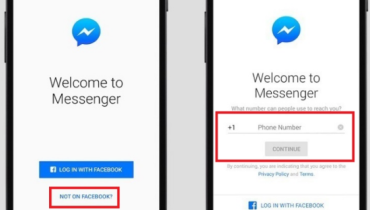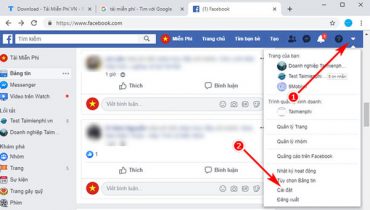Ngày nay, trên những chiếc Smart tivi Samsung cho phép ta kết nối với điện thoại và sử dụng điện thoại để điều khiển tivi một cách thuận tiện, dễ dàng. Samsung đã phát triển ra ứng dụng Samsung Smart View để có thể thực hiện điều đó. Cùng theo dõi hướng dẫn cách điều khiển tivi Samsung bằng điện thoại dưới đây nhé.!
Vì sao nên điều khiển tivi bằng điện thoại?
- Việc sử dụng điện thoại để điều khiển tivi có rất nhiều điều tiện ích. Nó giúp ta thao tác nhanh hơn, nhập chữ, số nhanh chóng nhờ bàn phím ảo của điện thoại.
- Điện thoại đóng vai trò như Remote
- Dễ dàng chuyển các chương trình như nhạc, phim… từ điện thoại lên tivi.
Cách dùng điện thoại điều khiển tivi Samsung
Để có thể điều khiển tivi Samsung bằng điện thoại, bạn có thể tham khảo các phần mềm điều khiển Tivi bằng điện thoại. Điều đầu tiên các bạn cần lưu ý là Smart tivi và điện thoại thông minh đã được kết nối chung một mạng wifi.
Bước 1: Tải và cài đặt ứng dụng Samsung Smart View về điện thoại
- Trên Android thì bạn vào CH Play để tải và cài đặt
- Trên IOS thì vào App Store để tải và cài đặt
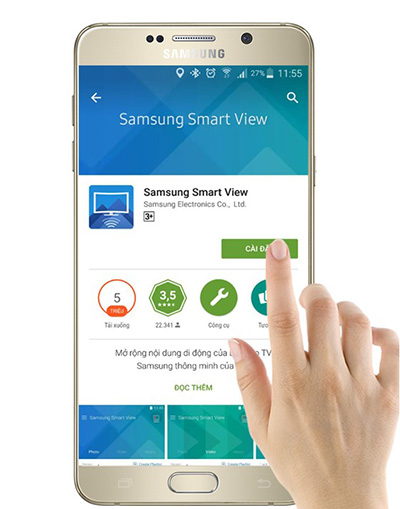
Bước 2: Mở ứng dụng Samsung Smart View, chọn Connect to TV>> Chọn tivi bạn muốn kết nối. Nếu là lân đầu kết nối, bạn sẽ nhận được mã PIN gồm 4 số, bạn nhập trên điện thoại là kết nối thành công.
Không chỉ điều khiển tivi, ứng dụng này còn cho phép bạn chia sẻ hình ảnh, video từ điện thoại lên. Bạn chỉ cần chọn nội dung là sẽ phát trên tivi. Điều này giúp bạn có những trải nghiệm tốt hơn như khi xem phim với chiếc màn hình lớn.
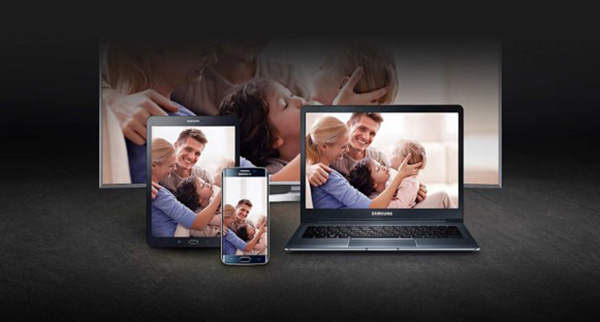
Lưu ý:
- Bạn có thể kết nối tivi với nhiều thiết bị điện thoại, ipad, máy tính cùng lúc. Tuy nhiên, việc kết nối nhiều thiết bị cùng lúc sẽ làm cho trường truyền kém dẫn đến đơ, lag. Vì vậy, để tránh tình trạng đó bạn chỉ nên kết nối với tối đa 3 thiết bị một lúc.
- Nếu thực hiện theo các hướng dẫn trên mà vẫn không kết nối được, bạn thử reset lại modem wifi, tắt tivi và thực hiện lại.
Chúc bạn thực hiện thành công!